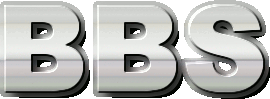
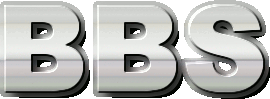
性能超強大3DSLLマジコン:SuperCard DSTWOの修復方法集まり (コメント数:1) |
|
1 ndssell.com 2014-07-29 14:50:55 [PC]
SuperCard DSTWOは高性能CPU、超強大の機能などでプレやーの好評を受けるます。iconicon もし、「エラー」、画面が真っ黒、ずっと「loading」など状況を発生したら、どうしますか? 心配ではありませんよ。( ´艸`) こちらは一般的な修復方法を教えています。 一、DSTWOの正しい使用方法 : 1、DSTWOの公式サイトで専用の最新カーネル「DSTWO_v1.11_2012_0521_eng.zip」 と最新パッチ「Firmware_v1.18_eng.zip」をダウンロードし、解凍します。 2、MSDカードをフォーマットします。 3、最新パッチか「dstwoupdate.dat 」、最新カーネルの「_dstwo」ファイル、 「ds2boot.dat」およびお好きなダウンロードしたゲームをMSDカードのルートに導入します。(≧▽≦) 4、MSDカードをマジコンに挿し、マジコン3DSを本体に挿し、起動します。 5、アイコンをクリックし、DSTWOのメニューに入って、MSDカードに好きなゲームロムを選択し、 対応ボタンを押すと、ゲームを遊べます。とても簡単ね! 二、アイコン出てこない、又は「何もささってない」などという言葉を現られると、解決方法 NDS/NDSL本体 ダウンロートのカーネル、パッチ、自作修復ソフト。 SuperCard DSTWO簡単のやり方: 1、他のマジコンの専用カーネルをダウンロード、解凍し、 出てくるファイルをMSDカードのルートにコピーします。 2、自作修復ソフト「dstwo_load」ダウンロート、解凍し、 出てくる「dstwo_load_NDSL.nds」もMSDカードのルートに導入します。 3、MSDカードをマジコンに挿入し、NDS/NDSL本体で起動します。 4、「please.insert dstwo press B to continue」という言葉が出てくると、 そのままに電源を切らないでただDSTWOを抜け出します。 5、MSDカードの導入したファイルを全て取消します。 6、DSTWOの最新パッチの「dstwoupdate.dat 」、最新カーネルの「_dstwo」ファイル、 「ds2boot.dat」をMSDカードのルートに導入します。(上記の一般的の正しい使用方法同じ) 7、MSDカードを DSTWOに挿入し、 DSTWOをNDS/NDSL本体に插入します。 8、Bボダンを押します、「アップグレード実施段階中 …%」のようなメッセジがあります。 9、100%になりましたら、修復成功です。ヾ(@°▽°@)ノ |
| Ads by Google |
|
(c)Copyright mottoki.com 2007- All rights reserved.
|